wps word分成两个窗口怎么设置?
在使用wps软件中的word办公时,默认打开多篇文档会在一个窗口中显示,这样使用起来很方便,但有时候需要分成两个窗口更方便编制或审阅。wpsword怎么同时打开两个窗口呢?今天为了帮助大家,下面小编就给大家分享下wps word分成两个窗口图文教程,希望能够帮助大家哦!
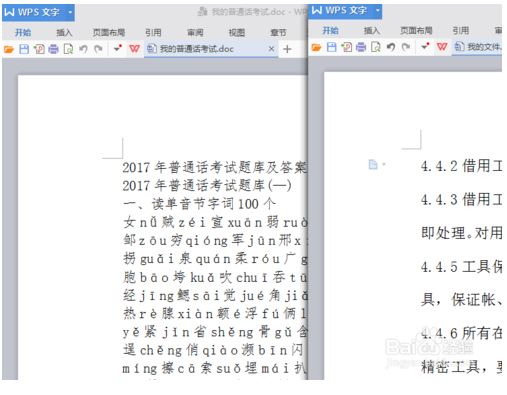
双击打开需要在两个窗口中显示的word文档,首先我们先打开一个。
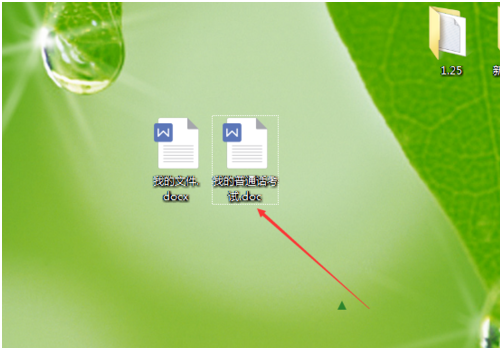
在这里可以看到这个文档的文件名。
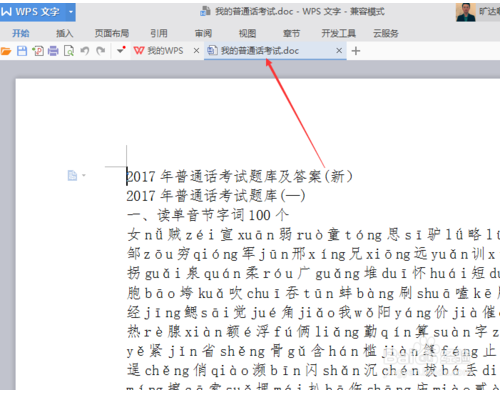
然后,我们双击打开另一个word文档名。
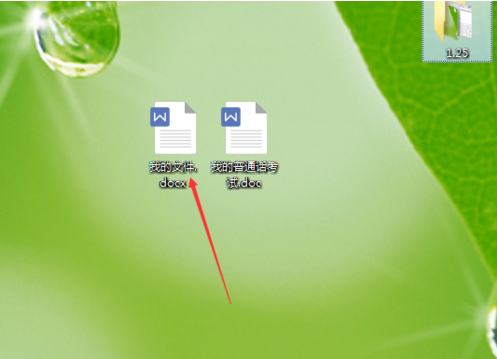
在这里可以看到这两篇文档在同一个word窗口中显示。

然后,我们单击左上角的“文件”菜单,在下拉菜单中选择“选项”。
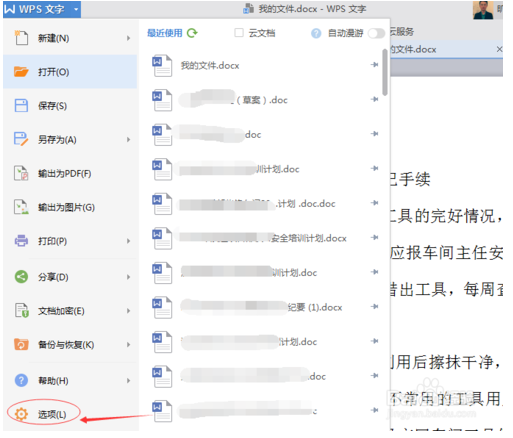
在打开的“选项”对话框中,选择“视图”,然后在“在任务中显示所有窗口”前的方框中打钩,最后单击确定。
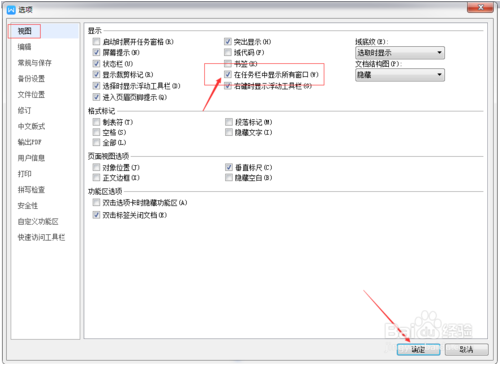
单击确定后,我们发现刚才在一个窗口中显示的两个word文档,分成了两个窗口中显示了。
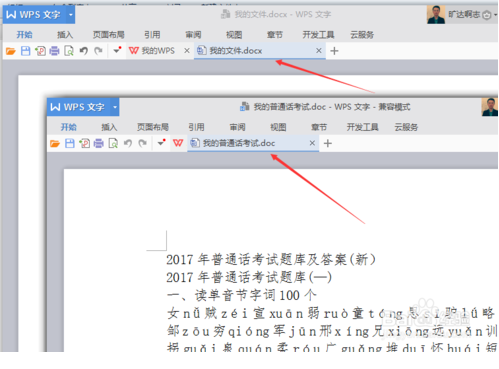
OK,以上就是小编为大家带来的关于wps word分成两个窗口图文教程。想要了解更多信息,请关注我们系统天地!